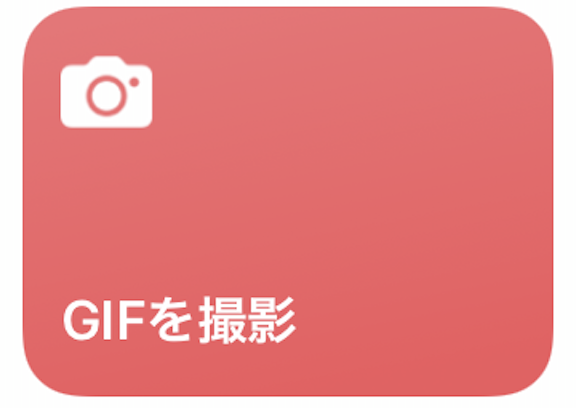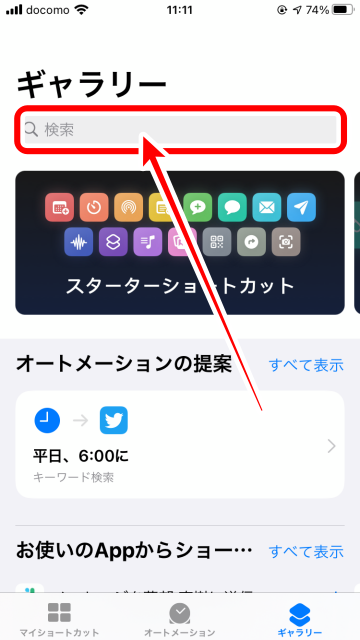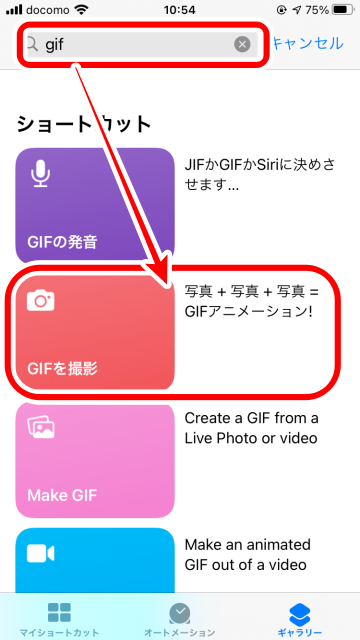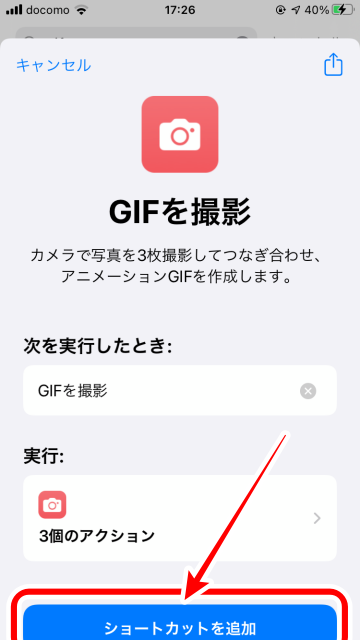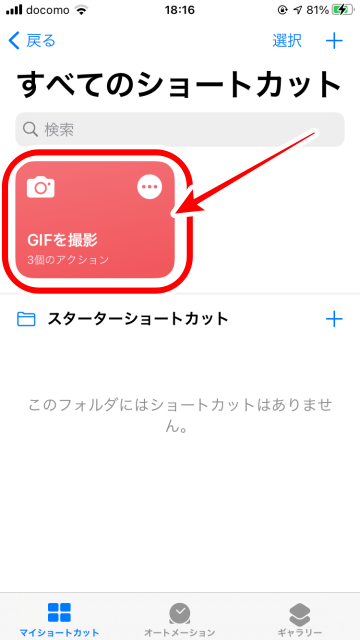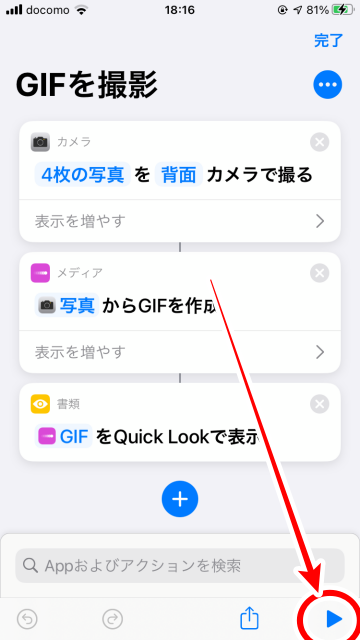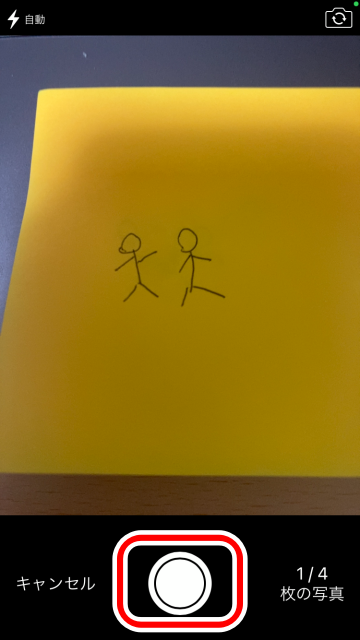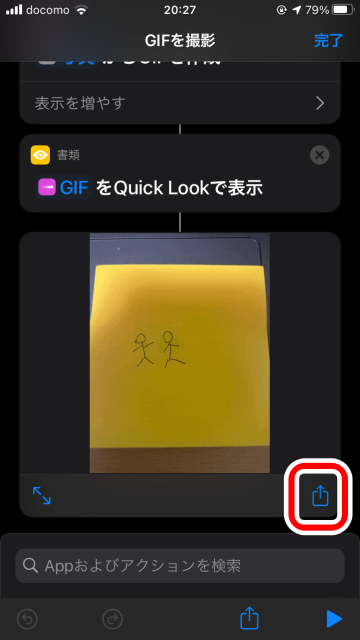【iOSショートカット】iPhoneで写真撮影するだけで簡単にGIFアニメを作成!

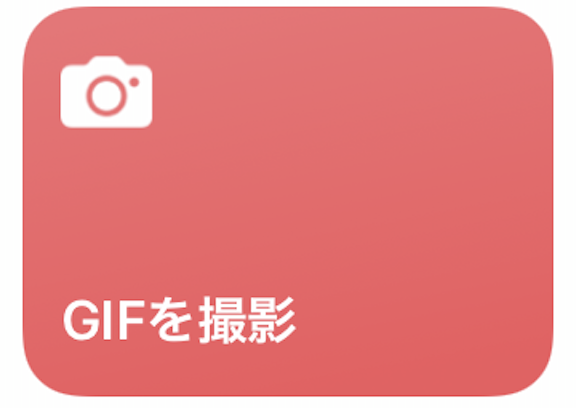
iOS13から標準インストールのアプリとなった「
ショートカット」は、よく使う機能やさまざまな操作を自動化して実行させる機能です。
今回ご紹介する「
GIFを撮影」は、写真を撮影するだけで簡単にGIFアニメーションを作成できる機能です。ショートカットアプリのギャラリーから取得して設定してみましょう。
「ショートカット」アプリをダウンロードする
 「ショートカット」アプリは、App Storeで無料で入手できます。まずはアプリを入手しましょう
「ショートカット」アプリは、App Storeで無料で入手できます。まずはアプリを入手しましょう
ショートカットの設定・入手手順
1
ショートカットアプリを起動する
 ホーム画面の「ショートカット」アプリをタップします
ホーム画面の「ショートカット」アプリをタップします
2
「ショートカット」のギャラリーを選択
 ギャラリーをタップ
ギャラリーをタップ
3
「ギャラリー」から「GIF」を検索、追加
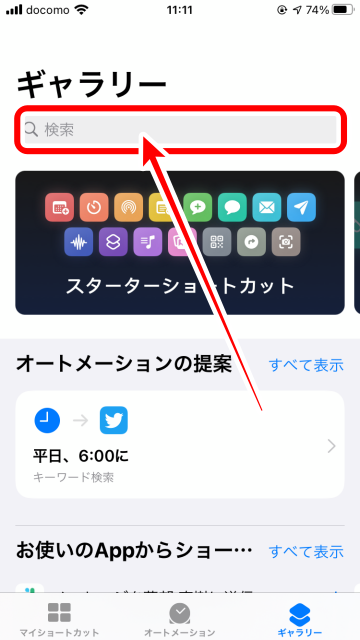 検索ボックスに「GIF」といれてください
検索ボックスに「GIF」といれてください
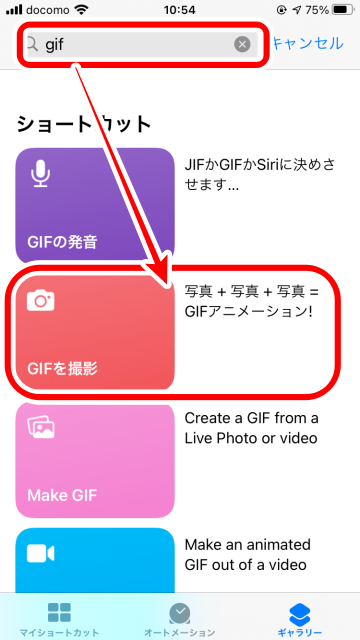 「GIFを撮影」がでてくるのでタップ
「GIFを撮影」がでてくるのでタップ
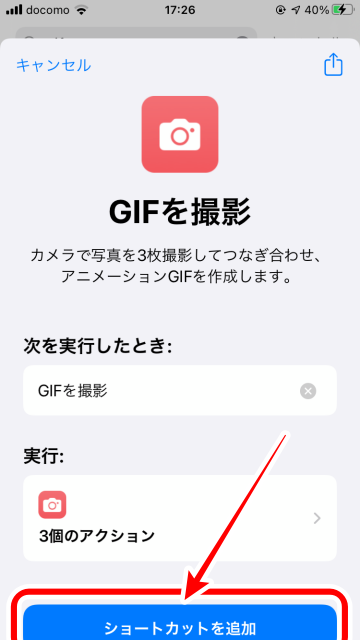 「GIFを撮影」のショートカットを追加ボタンをタップ
マイショートカットに「GIFを撮影」が追加されます
「GIFを撮影」のショートカットを追加ボタンをタップ
マイショートカットに「GIFを撮影」が追加されます
4
「GIFを撮影」から、GIFを作成
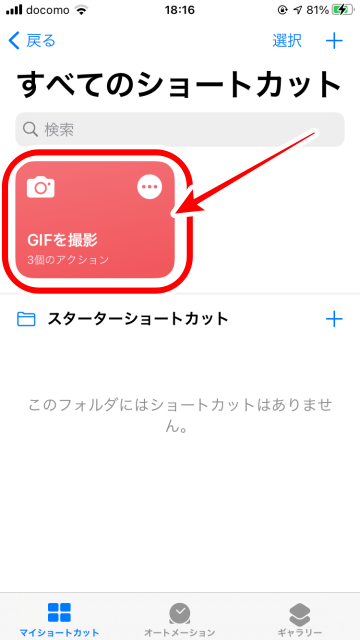 マイショートカットに「GIFを撮影」が追加されるのでタップ
マイショートカットに「GIFを撮影」が追加されるのでタップ
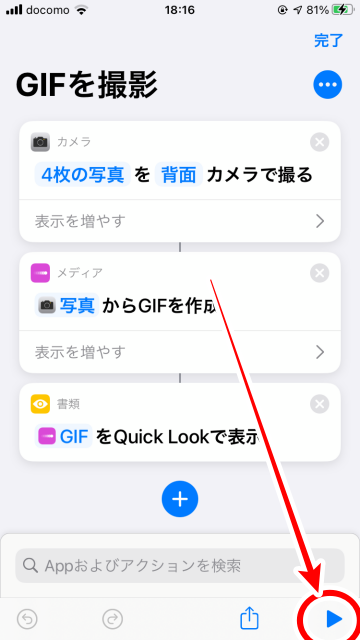 右下の▶アイコンタップでGIFの撮影をはじめます
右下の▶アイコンタップでGIFの撮影をはじめます
5
GIFを撮影、保存
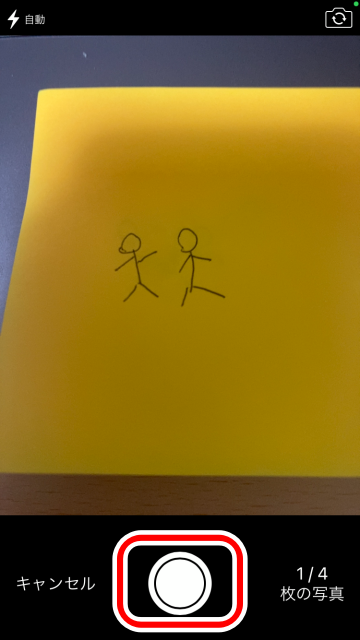 「◎」ボタンをタップすると1ショット撮影されます
撮影枚数はデフォルト4枚ですが、設定で変更もできます
「◎」ボタンをタップすると1ショット撮影されます
撮影枚数はデフォルト4枚ですが、設定で変更もできます
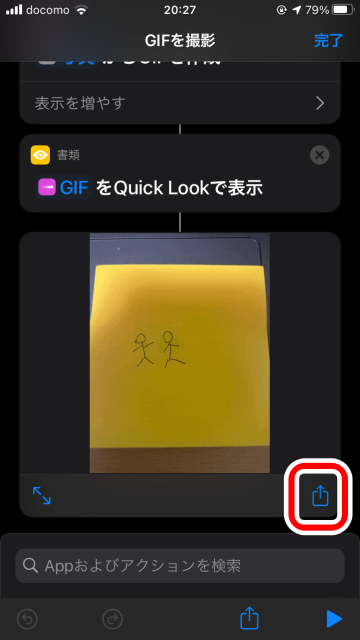 共有アイコンタップで作成したGIFアニメの保存ができます
共有アイコンタップで作成したGIFアニメの保存ができます
ショートカットの実行方法
作成したショートカットの実行方法には「ホーム画面にアイコンを追加する」「ウィジェットに登録する」「Siriショートカットを設定する」と3種類あります。
ホーム画面にアイコンを追加する方法では、ホーム画面にアプリのようなショートカット実行用アイコンを追加でき、タップしてすばやく起動できます(ホーム画面に追加する方法解説記事)。
iPhoneのウィジェット機能では、ショートカットの項目を追加することですばやく起動できます(ウィジェットに追加する方法解説記事)。
Siriに音声で呼びかけて実行する「Siriショートカット」による起動も可能です。Siriショートカットの基本機能・設定解説記事、Siriショートカットの作成方法記事もあわせてご参照ください。
(たまちゃん)